
Du ved, at du med Safari kan autofylde dine data, der er gemt på iPhone. Enten for at udfylde dataene for at sende dig et køb eller udfylde betalingsfelterne med de gemte data på dit kreditkort. Alligevel, For at dette skal fungere, skal du tilføje dem til den relevante mulighed i Safari-indstillinger til iOS.
Autofyldning eller autofyldning af hullerne på de websider, vi besøger, sparer os meget tid. Som vi har sagt, kan det gemme data, adgangskoder og endda dine kreditkortoplysninger. Og dette gøres af Safari. Nu skal du først indtaste dine data i dem alle. Og i dette tilfælde Vi vil forklare dig, hvordan du tilføjer eller fjerner dine kreditkort fra Safaris autofyld.
Tilføj kreditkortsautofyldata i iOS Safari

Hvis dette er første gang, du tilføjer et kreditkort i iOS Safari, er vejen let. Som altid i disse tilfælde skal du gå til "Indstillinger" på iPhone eller iPad og se efter det afsnit, der henviser til «Safari». Klik på den. Midt på skærmen ser du, at der vises en indstilling, der angiver "Autofyld". Klik på den.
En ny skærm vises på vores computer. Det er tid til at gå til den sidste mulighed «« Gemte kreditkort ». Det beder dig derefter om at indtaste din oplåsningskode eller bruge Touch ID / Face ID. Du vil se det Indstillingen "Tilføj kort" vises. Klik på den, og du har to måder at indtaste dataene på: ved hjælp af kameraet eller gør det manuelt. Klar, du har dit kreditkort at bruge fra nu af.
Fjern kreditkort i Safari autofyld
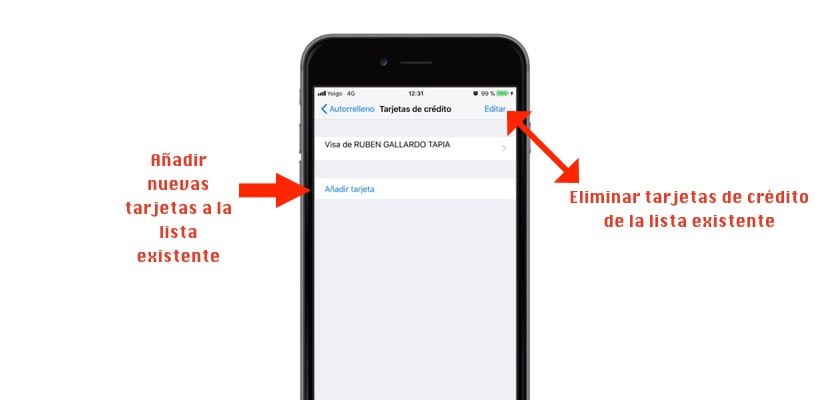
Trinene er de samme som i det foregående tilfælde. Det vil sige: Indstillinger> Safari> Autofyld> Gemte kreditkort. Efter at have indtastet vores oplåsningskode eller brugt Touch ID / Face ID, har vi den komplette liste over kort gemt i funktionen. At fjerne dem er så simpelt som klik på indstillingen «Rediger» fra øverste højre hjørne; marker det kort, vi vil slette, og voila: kreditkortoplysninger uden for Safari.
